Шаблоны основных надписей с рамками и вспомогательными графами.
Состав:
- Форма 3. Для листов основных комплектов рабочих чертежей, графических документов разделов проектной документации и графических документов по инженерным изысканиям.
- Форма 4. Для чертежей строительных изделий (первый лист).
- Форма 5. Для эскизных чертежей общих видов нетиповых изделий, всех видов текстовых документов (первый или заглавный лист)
- Форма 6. Для чертежей строительных изделий, эскизных чертежей общих видов нетиповых изделий и всех видов текстовых документов (последующие листы).
Возможности:
- При изменении формата листа (размеров), изменении листа с книжного на альбомный, рамка, основная надпись и дополнительные графы автоматически выравниваются в соответствии с требованиями стандарта.
- При заполнении графы 11 - фамилии лиц, подписавших документ, текст после заполнения ширины поля, автоматически начинает сжиматься, что позволят вписать в графу сколь угодно длинную фамилию. Аналогично, работают графы 13 - дата подписания документа, что позволят указывать год четырьмя цифрами, в случаях, предусмотренных стандартом.
- Графы 6 - масштаб, 7 - порядковый номер листа, 8 - общее количество листов документа, 32 - обозначение формата листа по ГОСТ 2.301 заполняются автоматически. Для того, чтобы ввести в перечисленные графы свое значение, необходимо выделить соответствующую графу. Остальные графы, заполняются вручную.
- При изменении толщины линий шаблона, толщина сплошных тонких линий изменится автоматически и составит 1/2,5 толщины основных линий.
В контекстном меню шаблона можно:
1. Показать или скрыть необязательные графы: номер листа для документации выполняемой в виде тома, альбома, выпуска и (27) - краткое наименование организации - заказчика.
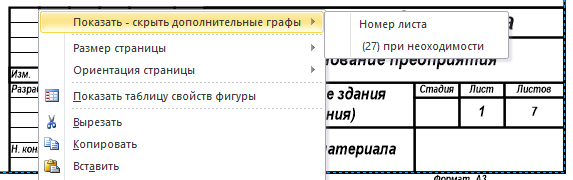
Контекстное меню шаблона формы.
2. Выбрать размер страницы: стандартный А4 - А0 или свой размер.
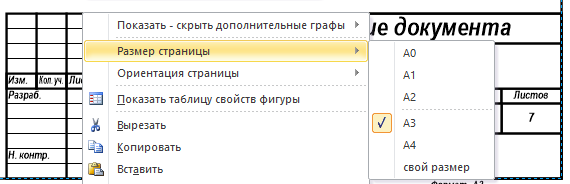
Выбор размера страницы.
Если в контекстном меню выбрать пункт свой размер, откроется окно данных, в котором можно указать свои размеры
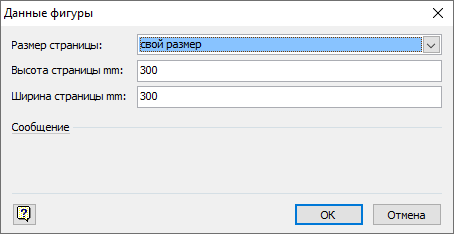
Установка произвольных размеров страницы.
3. Ориентацию страницы: книжная или альбомная
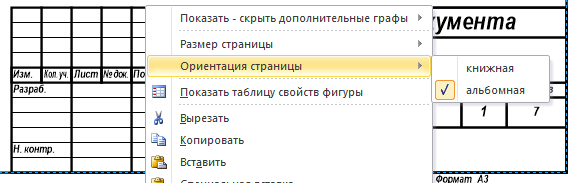
Выбор ориентации страницы.
Шаблоны форм таблиц.
Состав:
- Форма 1. Ведомость рабочих чертежей основного комплекта. Ведомость спецификаций.
- Форма 2. Ведомость основных комплектов рабочих чертежей. Ведомость ссылочных и прилагаемых документов. Ведомость документов основного комплекта рабочих чертежей.
- Форма 7. Спецификация.
Возможности:
- Число строк таблиц регулируемое и устанавливается в таблице свойств фигуры (шаблона таблицы) от 1 до 32 строк или автоматически.
- Если в строке Число строк таблицы Данных фигуры установить автоматически, строки будут добавляться автоматически при ручном вводе данных а так же при вставке данных, подготовленных в редакторах Word или Excel.
Для ручного ввода данных:
-
- для переход в следующую колонку - клавиша Tab,
- для переход в следующую строку - клавиша Enter.
Для вставки данных, подготовленных в редакторах Word или Excel:
-
- Копируем заполненные ячейки подготовленной таблицы Word или Excel, щелкаем правой кнопкой мыши на таблице Visio, в контекстном меню выбираем Специальная вставка, далее Неформатированный текст и вставляем.
- В контекстном меню шаблона таблицы, можно установить увеличенные поля для возможности печати на принтере и скрыть строку Наименование граф.
- Возможность скрытия строки Наименование граф предусмотрена для тех случаев, когда таблица располагается непосредственно на чертеже формата большего чем А4, и число строк таблицы должно быть более 32. В этом случае, таблица с скрытой строкой наименование граф, приклеивается снизу к предыдущей таблице, и является её продолжением.
Системные требования.
Для работы с Библиотекой трафаретов, требуется установленная одна из программ Microsoft Office: Visio 2007, Visio 2010, Visio 2013, Visio 2016, Visio 2019 или Visio 2021.
Системные требования аналогичные требованиям, предъявляемым к программе Microsoft Office Visio.







